Примітка.: Ця стаття зробила свою роботу та скоро буде видалена. Щоб не з’являлися повідомлення "Сторінку не знайдено", ми видаляємо посилання, про які знаємо. Якщо ви створили посилання на цю сторінку, видаліть їх. Так ми разом зробимо Інтернет кращим.
Нижче наведено кілька рішень, які можуть допомогти покращити швидкодію фільму в презентації PowerPoint.
Причина: форматування або ефекти, застосовані до фільму
Рішення Видалення форматування або ефектів із об'єкта "фільм"
Настроювання фільму, який здійснюється за допомогою виправлень, кольорів або обтинання, може призвести до відтворення фільму за повільнішою рамкою в звичайному режимі або під час відтворення показу слайдів. Крім того, у цій самій проблемі можна застосувати ефекти, як-от об'ємне обертання, відбиття або тінь.
-
На слайді клацніть фільм, який потрібно змінити, а потім перейдіть на вкладку формат відео .
-
У групі Настроювання натисніть кнопку скинути.
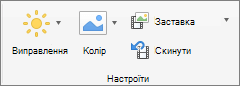
Усі форматування та ефекти, застосовані до об'єкта "фільм", видаляються.
Причина: розмір фільму змінено на слайді
Рішення Видаліть фільм, а потім додайте його знову.
Збільшення розміру фільму на слайді може призвести до того, що вона відтворюється за повільнішою ставкою кадру та навпаки. Щоб отримати докладні результати, тримайте фільм у розмірі, вставленому на слайд.
-
На слайді клацніть фільм, який потрібно видалити, а потім натисніть клавішу DELETE.
-
Щоб знову додати фільм, виконайте одну з наведених нижче дій.
Дія
Інструкція
Вставлення фільму з файлу
На вкладці Вставлення натисніть кнопку відео, а потім виберіть пункт фільм із файлу.
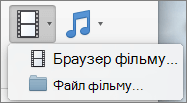
Виберіть файл фільму й натисніть кнопку Insert (Вставити).
Вставлення фільму з папки Movies, iMovie, iTunes або Photo Booth
На вкладці Вставлення натисніть кнопку відеота виберіть пункт оглядач фільмів.
У спливаючому меню виберіть iMovie, Movies, Photo Booth або iTunes, а потім клацніть фільм і перетягніть його на слайд.
Примітка.: Фото стенд і iTunes Display, якщо у вас є фотографії в кабінці для фото або папку iTunes.
Причина: форматування або ефекти, застосовані до фільму
Рішення Видалення форматування або ефектів із об'єкта "фільм"
Настроювання фільму, який здійснюється за допомогою виправлень, кольорів або обтинання, може призвести до відтворення фільму за повільнішою рамкою в звичайному режимі або під час відтворення показу слайдів. Крім того, у цій самій проблемі можна застосувати ефекти, як-от об'ємне обертання, відбиття або тінь.
-
На слайді клацніть фільм, який потрібно змінити, а потім перейдіть на вкладку формат фільму .
-
У розділі Настроюваннянатисніть кнопку скинути.

Усі форматування та ефекти, застосовані до об'єкта "фільм", видаляються.
Причина: розмір фільму змінено на слайді
Рішення Видаліть фільм, а потім додайте його знову.
Збільшення розміру фільму на слайді може призвести до того, що вона відтворюється за повільнішою ставкою кадру та навпаки. Щоб отримати докладні результати, тримайте фільм у розмірі, вставленому на слайд.
-
На слайді клацніть фільм, який потрібно видалити, а потім натисніть клавішу DELETE.
-
Щоб знову додати фільм, виконайте одну з наведених нижче дій.
Дія
Інструкція
Вставлення фільму з файлу
На вкладці Home (Основне) у групі Insert (Вставлення) натисніть кнопку Media (Мультимедіа) і виберіть Movie from File (Фільм із файлу).

Виберіть файл фільму й натисніть кнопку Insert (Вставити).
Вставлення фільму з папки Movies, iMovie, iTunes або Photo Booth
На вкладці Home (Основне) у групі Insert (Вставлення) натисніть кнопку Media (Мультимедіа) і виберіть Movie Browser (Браузер фільмів).

У спливаючому меню виберіть iMovie, Movies, Photo Booth або iTunes, а потім клацніть фільм і перетягніть його на слайд.
Примітка.: Фото стенд і iTunes Display, якщо у вас є фотографії в кабінці для фото або папку iTunes.
Фільм вбудовано в презентацію. Під час вбудовування фільму вам не доведеться турбуватися про втрачені файли, коли ви доставляєте презентацію, оскільки фільм стає частиною файлу.










